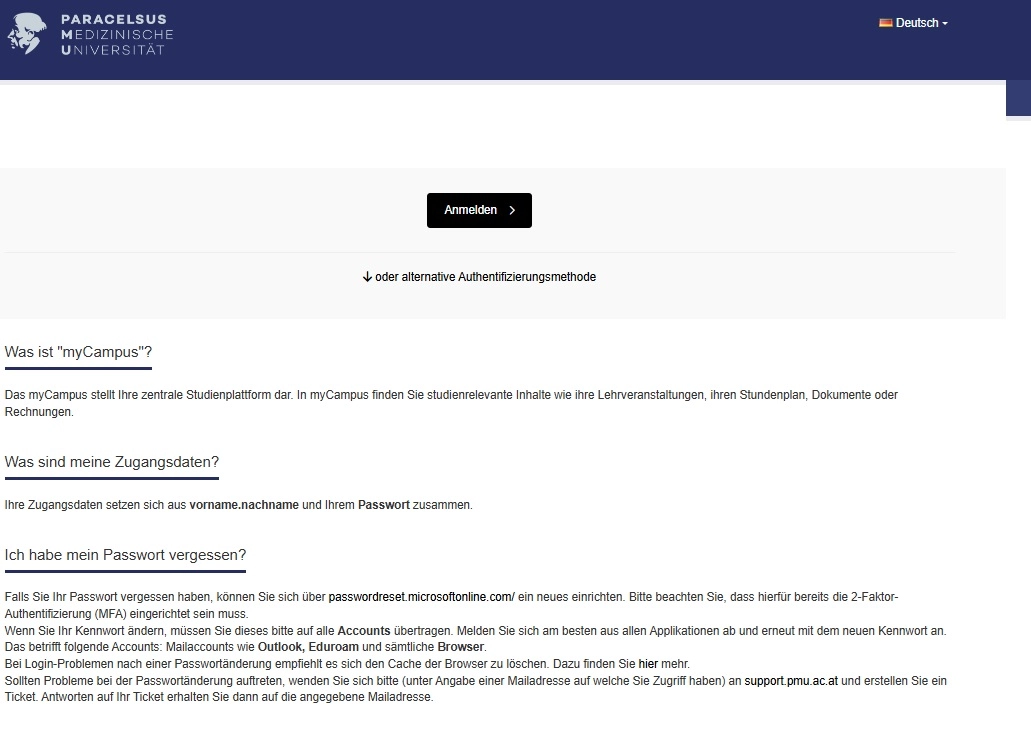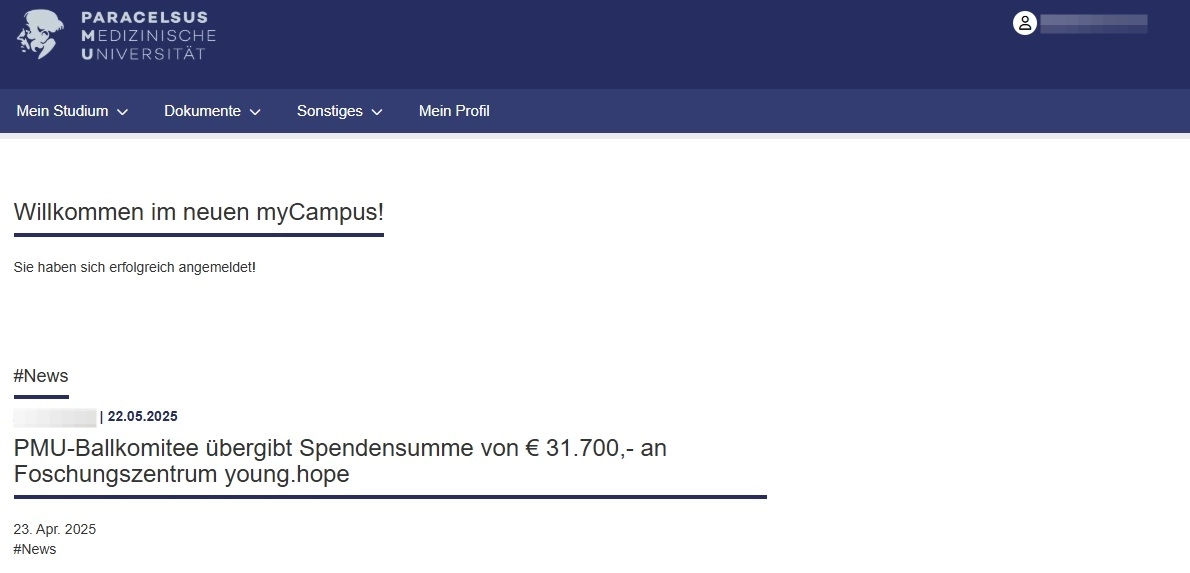Überblick & Anmeldung
Dieser Abschnitt gibt Ihnen einen groben Überblick über die Hauptfunktionen des MyCampus Frontends und warum diese für Ihre Studium wichtig sind.
- Anmeldung: Der erste Schritt, um auf Ihre personalisierten Daten und Funktionen zugreifen zu können. Ohne Anmeldung ist keine Nutzung des Systems möglich.
- Startseite & Neuigkeiten: Erhalten Sie aktuelle Informationen und Ankündigungen.
- Profil: Verwalten Sie Ihre persönlichen Daten und Einstellungen.
- Mein Studium: Greifen Sie auf Kernfunktionen wie Stundenplan, Lehrveranstaltungsverzeichnis, Noten und Abgaben zu.
- Dokumente: Finden Sie allgemeine Informationen und persönliche Bescheide.
- Sonstiges: Entdecken Sie weitere nützliche Bereiche wie Finanzen und Antragsverwaltung.
Anmeldung im MyCampus Frontend
- Aufrufen der Anmeldeseite: Öffnen Sie die MyCampus Frontend-Webseite in Ihrem Browser.
- Eingabe der Zugangsdaten:
- Wenn Sie ein PMU-Mail-Adresse haben, gehen Sie auch "Anmelden". Sie werden nun zur Microsoft-Anmeldung weitergeleitet
- Sollten Sie keine PMU-E-Mail haben:
- Geben Sie in das dafür vorgesehene Feld Ihren Benutzernamen im Format Vorname.Nachname ein.
- Geben Sie Ihr persönliches Passwort ein.
- Klicken Sie auf den Anmelde-Button. Bei korrekten Daten werden Sie zur Startseite weitergeleitet.
- Auf der Anmeldeseite finden Sie eine kurze Beschreibung, was MyCampus ist und welche Funktionen das Frontend bietet.
- Passwort vergessen: Sollten Sie Ihr Passwort vergessen haben, finden Sie auf der Anmeldeseite einen Hinweis, wie Sie in diesem Fall vorgehen können.
Startseite (Dashboard) nach der Anmeldung
- Willkommensnachricht: Nach erfolgreicher Anmeldung sehen Sie eine Willkommensnachricht.
- News-Bereich:
- Unter der Willkommensnachricht finden Sie aktuelle News.
- Diese Nachrichten können gruppenspezifisch sein, d.h. je nach Standort- oder Studiengangszugehörigkeit können Sie unterschiedliche News sehen.